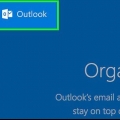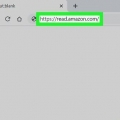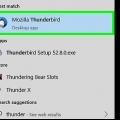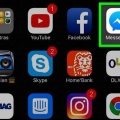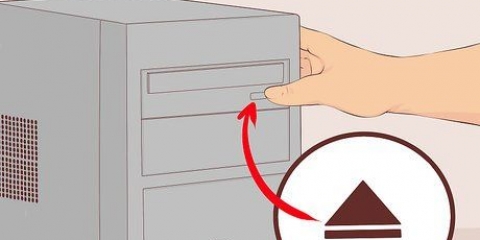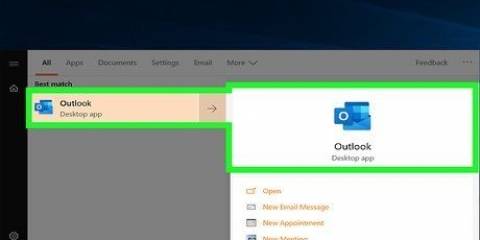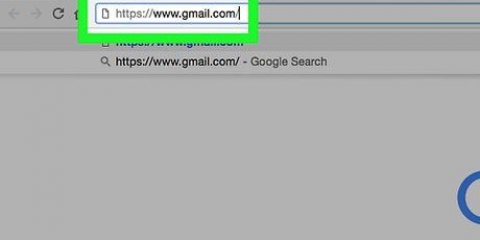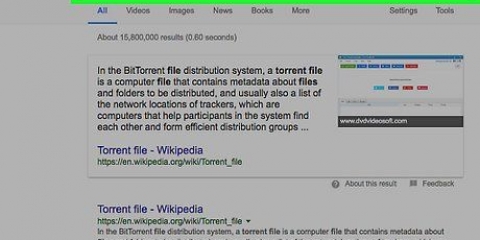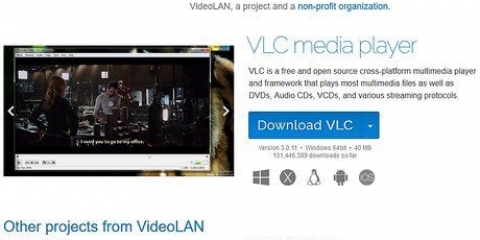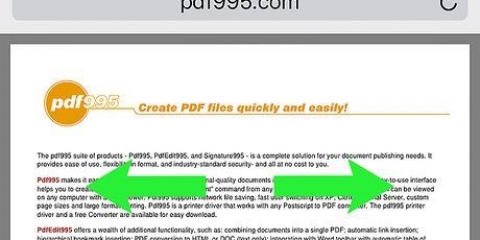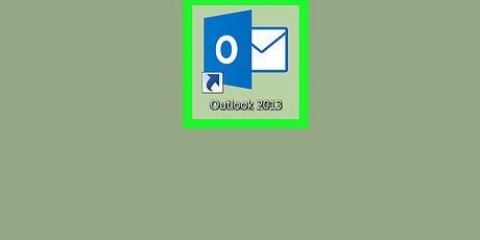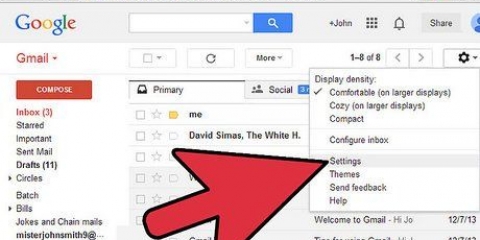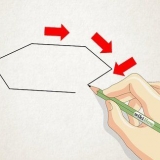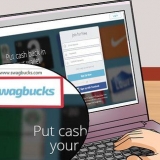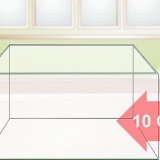Livré à: c`est l`adresse e-mail à laquelle le message a été envoyé. A reçu: Affiche l`adresse IP qui a reçu l`e-mail (le service de messagerie du destinataire), ainsi que l`heure. Chemin de retour: c`est l`adresse email qui a envoyé le message. ID du message: c`est un numéro unique pour identifier le message. à partir de, Sujet et à: ce sont les informations saisies par l`expéditeur. Il affiche le nom de l`expéditeur, l`objet du message et le nom du destinataire.
Lire les e-mails
Teneur
Le courrier électronique est l`une des formes de communication les plus importantes aujourd`hui. Les e-mails sont envoyés et reçus à des fins professionnelles et personnelles. Presque tout le monde a au moins une adresse e-mail, et parfois votre boîte de réception peut contenir beaucoup d`e-mails au cours de la journée. Vous pouvez consulter vos e-mails à la maison ou lorsque vous êtes en déplacement, grâce aux smartphones et ordinateurs portables.
Pas
Partie 1 sur 4: Utilisation d`un navigateur

1. Connectez-vous au site Web du service de messagerie que vous utilisez. Si vous avez déjà créé un compte de messagerie gratuit ou obtenu un compte de messagerie de votre FAI, vous pouvez lire vos e-mails dans votre navigateur. Accédez au site Web de votre service de messagerie pour vous connecter à votre compte de messagerie. Par exemple, si vous avez un compte Gmail, accédez à poster.Google.com ou si votre fournisseur d`accès Internet est XS4ALL, accédez à www.xs4all.Pays-Bas et cliquez sur le lien "messagerie Web."
- Vous devez vous connecter au compte que vous avez avec ce service. Si vous n`avez pas de compte, vous pouvez en créer un gratuitement avec l`un des nombreux services de messagerie gratuits.

2. Trouver un e-mail à ouvrir. Vous serez redirigé vers votre boîte de réception lorsque vous vous connecterez à votre compte de messagerie. C`est ici que tous vos nouveaux messages électroniques apparaissent. Cliquez ou double-cliquez sur un message dans votre boîte de réception pour l`ouvrir.

3. Répondre à un message. appuie sur le bouton "Répondre" pour répondre à un e-mail que vous avez reçu. Cette fonctionnalité varie selon le service de messagerie. Certains services comme Gmail vous permettent de taper la réponse dans le même écran que le message d`origine, tandis que d`autres vous permettent de cliquer sur le bouton ou le lien "Répondre" doit cliquer pour rédiger un message.

4. Vérifiez le dossier de temps en temps "pourriel". Les messages de spam sont principalement des publicités ou de faux e-mails d`escrocs. La plupart des services de messagerie ont un filtre anti-spam qui détecte et supprime automatiquement le spam avant qu`il n`atteigne votre boîte de réception. Ces messages sont envoyés dans le dossier "pourriel" déplacés, où ils restent généralement pendant 30 jours avant d`être automatiquement supprimés. Veuillez vérifier ce dossier de temps en temps. Parfois, les e-mails légitimes sont marqués comme spam et déplacés vers le dossier spam.

5. Supprimer ou réorganiser les messages lus. Si vous ne prenez pas le temps de nettoyer votre boîte de réception vous allez vite vous noyer dans une pile de messages. Après avoir lu et répondu à un e-mail, déplacez le message vers un dossier ou supprimez-le de votre boîte de réception. De cette façon, vous restez bien organisé.

6. Ne cliquez pas sur des liens inconnus. Le courrier électronique est l`un des moyens les plus populaires d`essayer d`arnaquer les gens "Hameçonnage" (guider les gens à donner leurs informations personnelles). Toute offre par e-mail qui semble trop belle pour être vraie est selon toute vraisemblance. Ne cliquez jamais sur des liens à moins que vous ne fassiez confiance à l`expéditeur, mais même dans ce cas, il est bon de faire attention. Les virus sur l`ordinateur de l`expéditeur peuvent provoquer l`envoi de messages électroniques infectés à l`insu de la personne.
Partie 2 sur 4: Utilisation d`un client de messagerie (Outlook, Thunderbird)

1. Configurez votre compte de messagerie. La plupart des comptes de messagerie peuvent être liés à un client de messagerie que vous avez installé sur votre ordinateur. Avec un tel programme, vous pouvez télécharger et organiser vos messages. De nombreuses personnes préfèrent utiliser Outlook ou un autre client de messagerie au lieu de leur navigateur. Avec un client de messagerie, vous pouvez lire vos messages même lorsque vous n`êtes pas connecté à Internet.

2. Téléchargez vos e-mails depuis le serveur. Outlook télécharge automatiquement vos messages électroniques lorsque vous ouvrez le programme et vérifiera également les nouveaux messages à intervalles réguliers lorsque vous laissez le programme ouvert. Vous pouvez également le vérifier manuellement en cliquant sur le bouton "Envoyer recevoir" cliquer.

3. Lisez vos e-mails. Cliquer une fois sur un e-mail ouvre un aperçu du message. Double-cliquez sur un e-mail dans votre boîte de réception pour ouvrir le message. Le message va maintenant s`ouvrir dans une nouvelle fenêtre. Si l`e-mail était une réponse à un autre message, vous pourrez voir les versions précédentes du message sous le texte du message.

4. Répondre à vos e-mails. appuie sur le bouton "Répondre" écrire une réponse au message que vous avez lu. appuie sur le bouton "expédier" lorsque vous avez fini d`écrire et que vous souhaitez envoyer le message. Lorsque vous cliquez sur ce bouton, votre message sera généralement envoyé immédiatement.

5. Organisez vos e-mails. Dans Outlook, vous pouvez créer une structure de dossiers pour stocker vos messages. Créez des dossiers et des sous-dossiers pour stocker les messages importants et garder votre boîte de réception organisée.

6. Ne cliquez pas sur des liens inconnus. Le courrier électronique est l`un des moyens les plus populaires d`essayer d`arnaquer les gens "Hameçonnage" (guider les gens à donner leurs informations personnelles). Toute offre par e-mail qui semble trop belle pour être vraie est selon toute vraisemblance. Ne cliquez jamais sur des liens à moins que vous ne fassiez confiance à l`expéditeur, mais même dans ce cas, il est bon de faire attention. Les virus sur l`ordinateur de l`expéditeur peuvent provoquer l`envoi de messages électroniques infectés à l`insu de la personne.
Partie 3 sur 4: Utiliser un téléphone portable ou une tablette

1. Associez votre compte de messagerie à votre téléphone. La plupart des smartphones vous permettent de vous connecter à votre compte de messagerie avec l`application de messagerie intégrée et de recevoir vos e-mails automatiquement. Vous recevrez des notifications lorsque vous recevrez de nouveaux messages.

2. Téléchargez l`application depuis votre service de messagerie. Certains fournisseurs de messagerie, tels que Gmail, ont des applications dédiées pour leur service de messagerie. Vous pouvez utiliser cette application au lieu de l`application de messagerie par défaut sur votre téléphone. L`application Gmail est peut-être déjà préinstallée si vous possédez un appareil Android, mais vous pouvez également la télécharger gratuitement depuis l`App Store iOS ou Google Play Store.

3. Ouvrez votre boîte de réception. Vous pouvez accéder à votre boîte de réception en ouvrant votre application de messagerie, mais vous pouvez également ouvrir directement de nouveaux e-mails en les sélectionnant dans les notifications de votre téléphone.

4. Répondre à vos messages. Appuyez sur le bouton "Répondre" pour renvoyer un message à l`expéditeur. Certains smartphones ajouteront une ligne au bas de votre message indiquant que le message a été envoyé depuis un appareil mobile (vous pouvez désactiver cette option).
Partie 4 sur 4: Lecture des en-têtes d`e-mails

1. Comprendre comment les en-têtes sont ajoutés à un message. Chaque fois qu`un message est envoyé et reçu, des données sont ajoutées aux en-têtes. Cela signifie que les messages qui ont été envoyés plusieurs fois peuvent avoir des en-têtes très longs car des informations sont ajoutées à chaque fois qu`un message est envoyé, reçu, renvoyé et reçu à nouveau, etc.

2. Afficher et comprendre les informations standard. Il y a plusieurs valeurs qui sont susceptibles d`être les plus intéressantes pour l`utilisateur moyen. En lisant ceci, vous pouvez voir en un coup d`œil d`où l`e-mail a été envoyé et combien de temps cela a pris. Cela peut être utile lorsque vous essayez de résoudre des problèmes de connectivité ou de déterminer l`origine d`un e-mail. Les en-têtes sont toujours affichés en anglais.
Mises en garde
- Ne lisez pas les e-mails et n`ouvrez pas les pièces jointes provenant de sources inconnues. Ces messages et pièces jointes peuvent contenir des virus nuisibles.
Articles sur le sujet "Lire les e-mails"
Оцените, пожалуйста статью
Populaire